3dmax怎么使用切角命令?
时间:2018-02-14 12:03:32 魔新豆网
3dmax切角命令是很常用的命令,该怎么使用这个命令呢?下面我们就来看看详细的教程。
1、打开软件
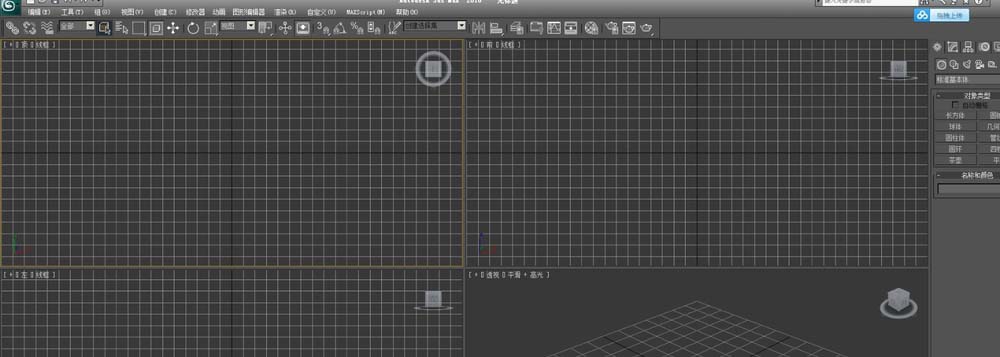
2、用长方体拉出一个长方体

3、用移动工具选中长方体,右击鼠标,将长方体转化成可编辑多边形
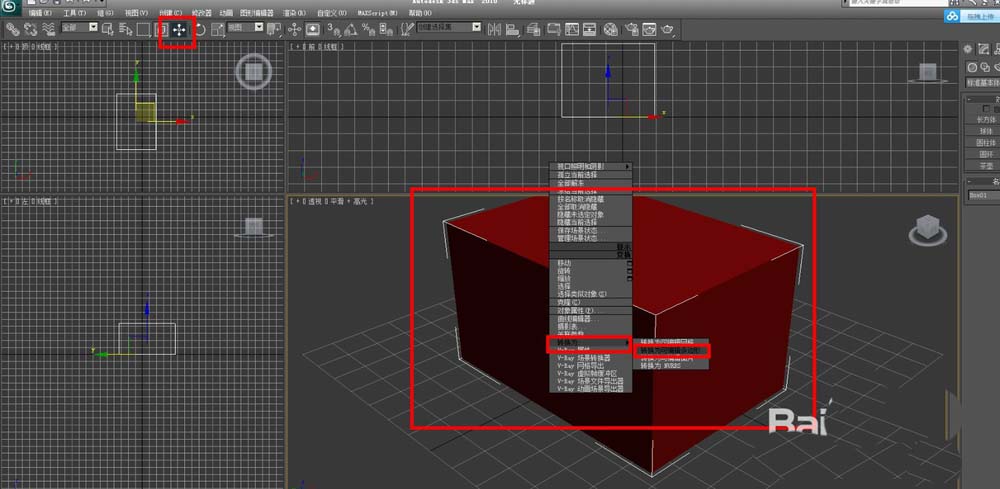
4、选择需要切角的边

5、在编辑界面往下拉,找到切角命令

6、调节切角量可以看到切掉的部分变大了

7、增加分段,切角的地方就变圆滑了

8、进入线框显示,可以看到分段的地方有很多线条,分段的线条越多,圆角就越圆滑

以上就是3dmax切角命令的教程,希望大家喜欢,请继续关注生活。
本文标签:
